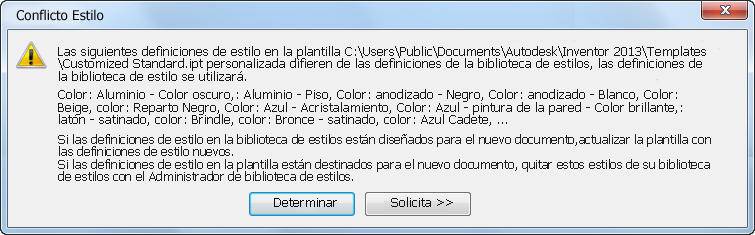En Inventor 2012, la opción Aspecto realista se aplicaba por defecto. Esta opción tiene ramificaciones de migración. En particular, cualquier estilo de color que se haya tocado en un momento dado se considera diferente del estilo de color estándar de Inventor, y se migra como aspecto personalizado. Los aspectos personalizados llenan el documento y se muestran en el Navegador de aspecto, sección Aspectos de documento.
Tengamos en cuenta las cuatro formas más comunes mediante las cuales los clientes han podido interactuar con los estilos de color y de material en versiones anteriores:
"As is"
|
|
Bibliotecas de estilos
Si se mantienen las bibliotecas de estilos personalizados o se modifican los que se suministran con Inventor y desea mantener los cambios, puede hacerlo modificando el uso del estilo de color de 2012 en la opción Aspecto realista. La tabla siguiente ayuda a determinar la configuración que querría utilizar en Estilos de color de Inventor 2012.
|
|
|
|
Paso 1: migue los estilos colors.xml y materials.xml a una biblioteca de materiales o de aspectos personalizada nueva. Nota: no es necesario tener bibliotecas independientes, pero la administración puede resultar más sencilla de esta forma.
- Inicie una nueva pieza.
- En la barra de herramientas de acceso rápido, haga clic en Navegador de materiales
 ; en la barra de herramientas del navegador, haga clic en Administrar > Migrar estilos de Inventor.
; en la barra de herramientas del navegador, haga clic en Administrar > Migrar estilos de Inventor. 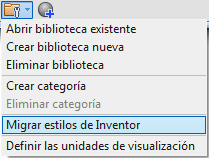
- En el cuadro de diálogo Migrar estilos, especifique la ubicación en Migrar desde donde residen los archivos Materials.xml y Colors.xml de las versiones de 2012 y anteriores. Por defecto, la ruta es C:\Usuarios\Acceso público\Documentos\Autodesk\Inventor 2012\Design Data en Windows 7.
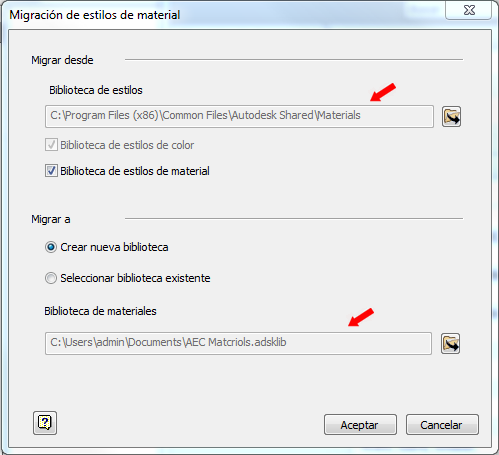
- Haga clic en Crear nueva biblioteca.
- Especifique la ubicación en Migrar a, que normalmente es la misma ubicación que la del archivo InventorMaterialsLibrary.adsk. Por defecto, la ruta es C:\Usuarios\Acceso público\Documentos\Autodesk\Inventor 2014\Design Data\Materials.
- Pulse Aceptar. La biblioteca se crea y llena la sección de biblioteca del Navegador de materiales y aspectos.
- Arrastre y suelte aspectos personalizados o materiales desde la sección Documento o de otras bibliotecas en la biblioteca personalizada.
- Cierre el Navegador.
Paso 2: añada la biblioteca personalizada en el archivo del proyecto activo correspondiente.
- Seleccione el proyecto al que desea añadir la biblioteca.
- Pulse el nodo Bibliotecas de materiales con el botón derecho y seleccione Añadir biblioteca.
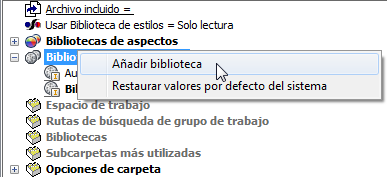
- Busque y seleccione la biblioteca personalizada que desea añadir al proyecto. Haga clic en Aceptar.
- Para convertir la nueva biblioteca en la biblioteca activa, la primera que se busca o se utiliza como referencia, pulse el nodo con el botón derecho del ratón y seleccione Biblioteca activa.
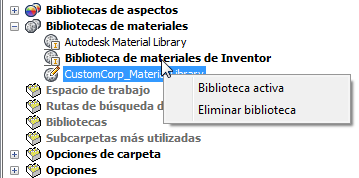
Recuerde: el proceso de migración se utiliza el parámetro de estilo de color Aspecto realista para determinar qué definición se migra y se asocia con el nombre del aspecto. Lleve a cabo las acciones necesarias tal como se ha descrito anteriormente para garantizar que se migra la definición correcta.
Importante:
- Inventor 2013 e Inventor 2014 requieren que se abra un documento, nuevo o existente, para obtener acceso a las bibliotecas de materiales y aspectos, al contenido y a la interfaz de usuario. No se puede trabajar en las bibliotecas fuera de un documento abierto.
- Los materiales y los aspectos ya no son estilos. Ya no se administran utilizando el Administrador de biblioteca de estilos. Todavía se puede utilizar el Administrador de estilos para transferir otros contenidos de estilo, como las normas de dibujo, entre las bibliotecas de estilos.
- El Asistente de administración de estilos ya no está disponible.
- Aunque los materiales y aspectos se consideren estilos, algunos comandos de estilo se utilizan para las tareas de biblioteca. Por ejemplo, Limpiar se utiliza para elimina los materiales y aspectos no utilizados de los documentos. Actualizar se utiliza para modificar los materiales y aspectos del documento de modo que coincidan con las definiciones de biblioteca.
Plantillas de documento
Para los clientes que no utilizaban las bibliotecas de estilos, sino que preferían conservar los estilos en plantillas de documento y administrarlos según cada plantilla, recomendamos migrar urgentemente estilos basados en plantilla a las bibliotecas personalizadas para poder conservar los aspectos personalizados. No se recomienda mantener los aspectos en un documento.
El siguiente mensaje está asociado con el desplazamiento de plantillas a estilos y se ha incluido en Inventor durante un par de versiones.